مراجعة PDFpen & PDFpenPro: الإيجابيات والسلبيات والحكم
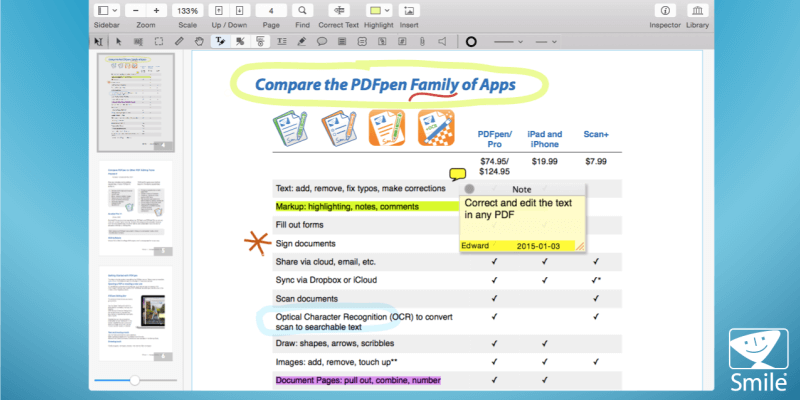
قلم PDF
الملخص
قلم PDF (الآن برنامج Nitro PDF Pro) هو محرر PDF سهل الاستخدام ولكنه قوي لنظام التشغيل Mac. يمكنك تمييز ملفات PDF باستخدام الإبرازات والرسومات والتعليقات. يمكنك إضافة أو تعديل نص الوثيقة. يمكنك ملء النماذج وإضافة توقيع. يمكنك أيضًا إنشاء ملفات PDF قابلة للبحث من المستندات الورقية. غالبًا ما نفكر في ملفات PDF على أنها مستندات للقراءة فقط.
يبدو الأمر كما لو أن PDFpen يمنحك قوة عظمى كانت في السابق مجالًا للخبراء. سيقوم PDFpen بتحويل ملف PDF إلى تنسيق DOCX الخاص بـ Microsoft Word لسهولة التحرير. يتوفر إصدار احترافي بميزات أكثر تقدمًا.
لديك بالفعل محرر PDF أساسي على جهاز Mac الخاص بك – يقوم تطبيق Apple’s Preview بعمل ترميز PDF أساسي ، بما في ذلك إضافة التوقيعات. إذا كان هذا كل ما تحتاجه ، فلن تحتاج إلى شراء برامج إضافية. ولكن إذا كانت احتياجات التحرير الخاصة بك أكثر تقدمًا ، فسوف يمنحك PDFpen و PDFpenPro أفضل قيمة مقابل أموالك. أوصي بهم.
ما أحب: يتضمن كل ميزات ترميز وتحرير PDF التي أحتاجها. من السهل جدا استخدام. تنقح المعلومات الحساسة بأمان. مفيد لملء نماذج PDF.
ما لا أحبه: لا يستخدم النص المحرر الخط الصحيح دائمًا. تحطمت لبعض المراجعين.
المهم التحديث: استحوذت Nitro على PDFpen منذ يونيو 2021 ، وأصبح PDFpen الآن برنامج Nitro PDF Pro (متوفر لكل من Windows و macOS). لن يتم تحديث المحتوى في هذه المراجعة.
ماذا يمكنك أن تفعل مع PDFpen؟
تعتبر مستندات PDF للقراءة فقط عادةً. قلم PDF يغير كل ذلك. يمكّنك من تحرير نص ملف PDF وترميز المستند عن طريق تمييز الملاحظات المنبثقة ورسمها وكتابتها وملء نماذج PDF وحتى إعادة ترتيب الصفحات.
مع مساعدة من ماسح ضوئي، سيساعدك أيضًا في إنشاء ملفات PDF من المستندات الورقية. فيما يلي الفوائد الرئيسية للتطبيق:
- قم بتحرير وتصحيح النص داخل مستندات PDF.
- قم بتمييز النص وكلمات الدائرة وإضافة رسومات بسيطة أخرى إلى ملفات PDF.
- قم بإنشاء ملفات PDF قابلة للبحث من المستندات الورقية.
هل PDFpen متوافق مع Windows؟
PDFpen هو تطبيق macOS ، وإصدار متاح لأجهزة iPhone و iPad. على الرغم من أن Smile قد أنشأت نسخة من TextExpander لبرنامج Microsoft Windows ، لم يفعلوا الشيء نفسه مع PDFpen.
ومع ذلك ، هناك عدد من البدائل التي تتيح لك العمل مع مستندات PDF في Windows. وتشمل هذه أدوبي أكروبات برو العاصمة, ABBYY FineReader, نيترو بروو Foxit PhantomPDF.
PDFpen مقابل PDFpenPro: ما الفرق؟
يوجد إصداران من التطبيق. يتضمن أحدهما جميع الميزات الأساسية التي يحتاجها معظم الأشخاص (بمن فيهم أنا). يضيف الآخر ميزات إضافية بتكلفة إضافية ويستهدف بشكل أساسي أولئك الذين يحتاجون إلى إنشاء مستندات ونماذج PDF. تبلغ تكلفة PDFpen 74.95 دولارًا ، بينما تبلغ تكلفة إصدار Pro الكامل الميزات 124.95 دولارًا.
في مراجعة PDFpen هذه ، نغطي ميزات الإصدار الأقل تكلفة. ماذا تشتري لك الـ 50 دولارًا الإضافية؟ يحتوي PDFpenPro على جميع ميزات PDFpen ، بالإضافة إلى ما يلي:
- تحويل مواقع الويب إلى ملفات PDF
- أدوات قوية لبناء النماذج
- المزيد من خيارات التصدير (Microsoft Excel و PowerPoint و PDF / A)
- السيطرة على الأذونات
- إنشاء وتحرير جداول المحتويات
- إنشاء روابط من عناوين المواقع
- محافظ PDF
هل PDFpen آمن للاستخدام؟
نعم ، إنه آمن للاستخدام. قمت بتشغيل وتثبيت PDFpen على جهاز iMac الخاص بي. لم يعثر الفحص على فيروسات أو تعليمات برمجية ضارة.
Smile هي شركة لها تاريخ طويل في إنشاء برامج Mac عالية الجودة ولها سمعة ممتازة في مجتمع Apple. يستخدم PDFpen ويوصي به العديد من مستخدمي Mac ذوي السمعة الطيبة ، بما في ذلك David Sparks من بودكاست مستخدمي Mac Power.
جدول المحتويات
لماذا تثق بي لمراجعة PDFpen هذه؟
اسمي Adrian Try. أستخدم أجهزة الكمبيوتر منذ عام 1988 ، وأجهزة Mac بدوام كامل منذ عام 2009 ، وخلال تلك السنوات أصبحت ملفات PDF ذات أهمية متزايدة بالنسبة لي. في الواقع ، عثر Finder على 1,926،XNUMX مستند PDF على محرك الأقراص الثابتة. وهذا لا يأخذ في الحسبان العديد من الأشياء التي قمت بتخزينها في Evernote و Google Drive وأماكن أخرى.
لدي مجموعة كبيرة من الكتب الإلكترونية بتنسيق PDF. لقد قمت بجمع وشراء وإنشاء عدد كبير من الدورات التدريبية على مر السنين ، ومعظمها ملفات PDF. تم مسح شهادة ميلادي وغيرها من المستندات المهمة كملفات PDF. في الواقع ، منذ عدة سنوات أصبحت بلا أوراق تقريبًا وقضيت شهورًا في مسح أكوام كبيرة من الأعمال الورقية على جهاز الكمبيوتر الخاص بي كملفات PDF.
تم كل ذلك باستخدام مجموعة متنوعة من التطبيقات والماسحات الضوئية. لقد سمعت تعليقات جيدة حول PDFpen ، لكنني لم أجربها أبدًا حتى الآن. بدافع الفضول لمعرفة كيف يتراكم ، قمت بتنزيل العرض التوضيحي.
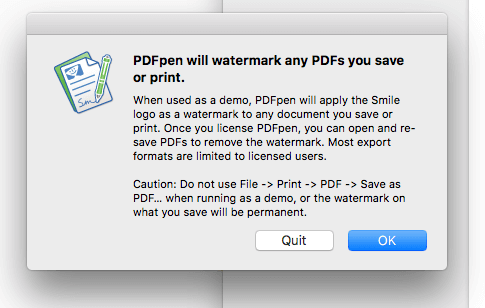
قمت أيضًا بتنشيط الإصدار الكامل بترخيص NFR المقدم من Smile. إليك كيف تبدو:
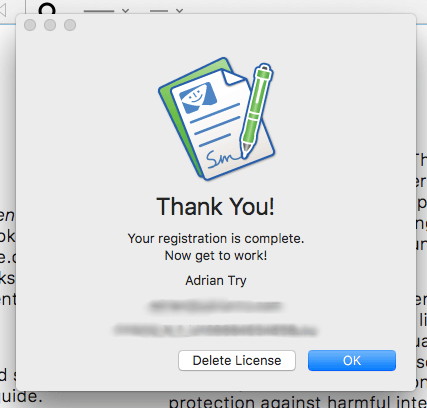
مراجعة PDFpen: ما الذي تقدمه لك؟
نظرًا لأن PDFpen يدور حول إجراء تغييرات على مستندات PDF ، فسأقوم بإدراج جميع ميزاته عن طريق وضعها في الأقسام الخمسة التالية. في كل قسم فرعي ، سأستكشف أولاً ما يقدمه التطبيق ثم أشارك مقتطفاتي الشخصية.
1. تحرير وترميز مستندات PDF الخاصة بك
PDFpen هو محرر PDF يسمح لك بتحرير أي شيء يظهر على صفحة PDF ، بما في ذلك النصوص والصور والمرفقات والتعليقات التوضيحية. يُنظر إلى PDF عمومًا على أنه تنسيق للقراءة فقط ، لذا فإن كل هذه القوة يمكن أن تجعلك تبدو وكأنك ساحر للمبتدئين.
يمكن أن تكون القدرة على تمييز النص ورسم الدوائر حول الفقرات مساعدة كبيرة للطلاب عند الدراسة والمعلمين عند تصحيح الأوراق. يتم أيضًا استخدام هذا النوع من الترميز بشكل منتظم من قبل المحررين عند الإشارة إلى حيث يجب إجراء التصحيحات والتغييرات المطلوبة. تتيح لك القدرة على تحرير النص إصلاح الخطأ المطبعي الغريب الذي شق طريقه إلى ملف PDF دون الحاجة إلى الوصول إلى المستند المصدر الأصلي.
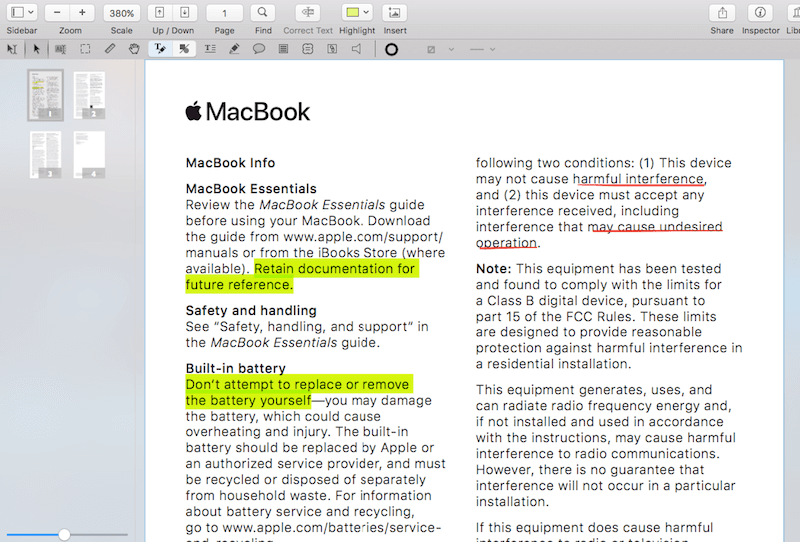
يتم تمييز ورسم وتدوين الملاحظات باستخدام الماوس واستخدام الأزرار المناسبة على شريط الأدوات. لتحرير نص ملف PDF ، حدد أولاً النص الذي تريد تعديله أو الإضافة إليه ، ثم انقر فوق الزر ‘تصحيح النص’.
في لقطات الشاشة التالية ، ترى لي تغيير ‘بيان الامتثال الكندي’ إلى ‘بيان الامتثال الأسترالي’.
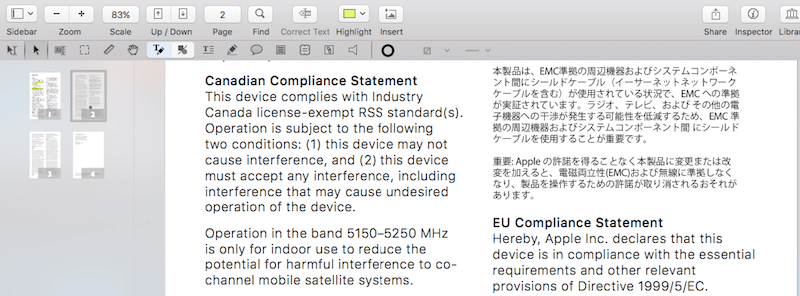
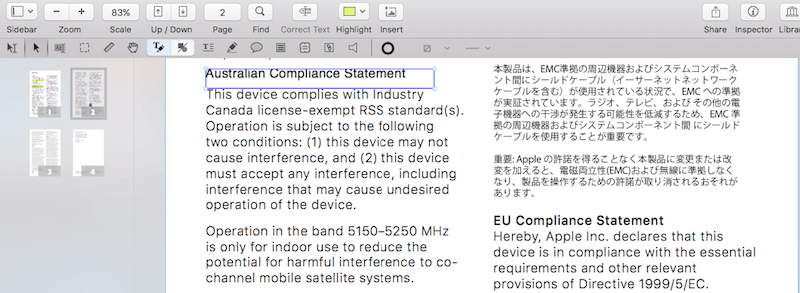
لاحظ أن الخط المستخدم للنص الجديد قريب جدًا ، ولكن ليس مطابقًا ، للخط الأصلي. كان موقع النص مختلفًا بعض الشيء ، لكن من السهل نقله. على الرغم من أن هذا العنوان لا يمثل مشكلة كبيرة ، إلا أنه سيبدو مختلفًا قليلاً عن العناوين الأخرى. عندما اختبرت هذا في مستندات PDF أخرى ، لا يبدو أنه يمثل مشكلة ما لم يتم استخدام خط غير عادي.
رأيي الشخصي: لا يلزم أن تكون ملفات PDF للقراءة فقط. يمكن أن يكون تمييز مستند مفيدًا كمرجع خاص بك ، أو عند التعاون على ملف PDF مع الآخرين. ويمكن أن تكون القدرة على إضافة وتحرير نص في PDF مباشرة أمرًا مفيدًا للغاية ، خاصةً عندما لا يكون لديك وصول إلى المستند الأصلي الذي تم إنشاء ملف PDF منه. يجعل PDFpen كل هذا سهلاً.
2. قم بمسح المستندات الورقية ضوئيًا والتعرف عليها ضوئيًا
يمكن القول إن تنسيق PDF هو أفضل تنسيق يمكن استخدامه عند مسح المستندات الورقية ضوئيًا على جهاز الكمبيوتر الخاص بك. ولكن ما لم يكن المسح الضوئي مزودًا بتقنية التعرف الضوئي على الحروف ، فهي مجرد صورة ثابتة لقطعة من الورق لا يمكن البحث فيها. يعمل التعرف البصري على الأحرف على تحويل تلك الصورة إلى نص يمكن البحث فيه ، مما يجعلها مصدرًا أكثر قيمة.
رأيي الشخصي: تعد المستندات الورقية الممسوحة ضوئيًا أكثر فائدة عند تطبيق التعرف الضوئي على الأحرف. يعد التعرف الضوئي على الحروف في PDFpen دقيقًا للغاية ، وفي حالة نادرة أنه يخطئ ، يمكنك إصلاحه بنفسك.
3. تنقيح المعلومات الشخصية
من وقت لآخر ، ستحتاج إلى مشاركة مستندات PDF التي تحتوي على نص لا تريد أن يتمكن الآخرون من رؤيته. قد يكون هذا العنوان أو رقم الهاتف ، أو بعض المعلومات الحساسة. التنقيح هو المكان الذي تخفي فيه هذه المعلومات (عادةً بشريط أسود) ، وهي شائعة بشكل خاص في الصناعة القانونية.
يتيح لك PDFpen تنقيح النص إما باستخدام كتلة أو عن طريق محوه. يتم ذلك عن طريق تحديد النص ، ثم اختيار خيار التنقيح المناسب من قائمة التنسيق. في لقطة الشاشة التالية ، سترى فقرتين تم تنقيحهما على اليمين. تم تنقيح الأول بكتلة ، والثاني بمحو بعض النص.
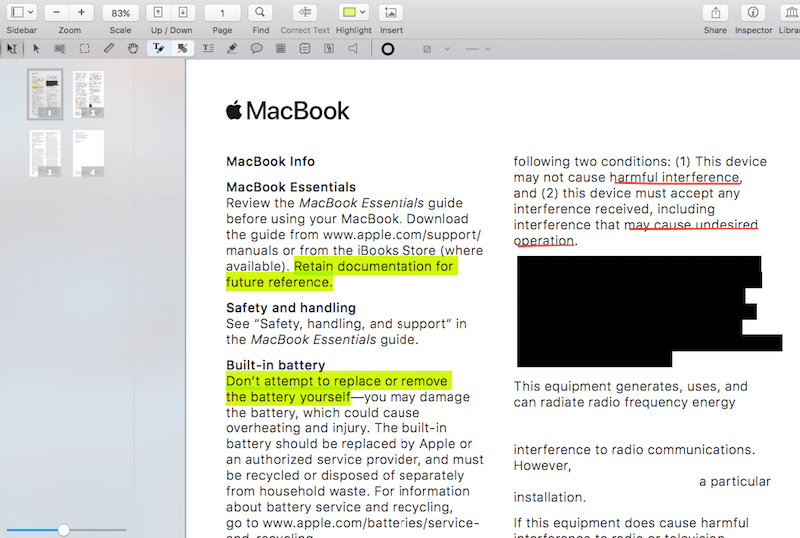
رأيي الشخصي: التنقيح مهم للحفاظ على المعلومات الخاصة أو الحساسة آمنة. ينجز PDFpen المهمة بسرعة وبساطة وأمان.
4. تسجيل وتعبئة النماذج
يسمح لك PDFpen بملء نماذج PDF ، بما في ذلك إضافة التوقيع. إذا كنت تريد إنشاء نماذج ، فستحتاج إلى برنامج PDFpenPro.
قبل بضعة أشهر انتقلت عائلتي بين الولايات. كنا بحاجة إلى التعامل مع الكثير من الأعمال الورقية ، بما في ذلك ملء مستندات الإيجار وتوقيعها ، من مكان بعيد. على الرغم من أننا استخدمنا تطبيقًا مختلفًا في ذلك الوقت ، إلا أن PDFpen سيجعل مثل هذه المهام بسيطة للغاية.
للبدء ، ستحتاج إلى مسح توقيعك ضوئيًا ، وسحبه إلى PDFpen ، وجعل الخلفية شفافة حتى لا تخفي أي نص في المستند. ما عليك سوى أن تفعل ذلك مرة واحدة.
رأيي الشخصي: نماذج PDF هي طريقة ملائمة لملء الأوراق الرسمية. زوجتي ممرضة ، وهذا جزء معتاد من حياتها المهنية. PDFpen يجعل الأمر سهلاً.
5. إعادة ترتيب الصفحات وحذفها
قد ترغب أحيانًا في إعادة ترتيب صفحات ملف PDF الخاص بك ، على سبيل المثال تبديل الصفحة 1 بالصفحة 3. يعد القيام بذلك في PDFpen عملية سحب وإفلات بسيطة.
باستخدام الجزء الأيمن في عرض المصغرات (وهو افتراضيًا) ، سترى نظرة عامة على صفحة المستند الخاصة بك بصفحة. ما عليك سوى سحب الصفحة التي تريد نقلها إلى موقعها الجديد ، ويتم ذلك.
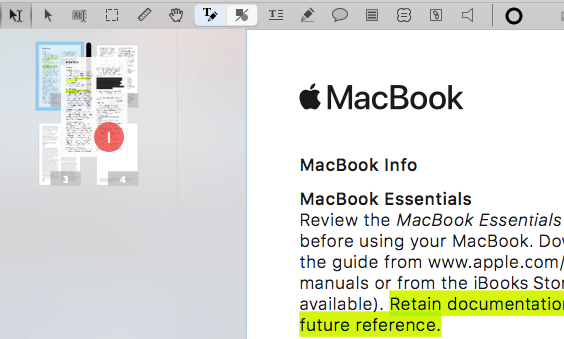
رأيي الشخصي: منذ سنوات كان لدي دليل تدريبي مطبوع بشكل احترافي. كان التصميم صعبًا بعض الشيء ، حيث تم طي الصفحات بحيث يمكن تدبيسها وطباعتها على الوجهين. للقيام بذلك ، كان على الطابعة إعادة ترتيب الصفحات باستخدام Adobe Acrobat Pro. لوظيفة بهذا التعقيد ، لن يكون PDFpen أفضل أداة ، خاصة في أيدي محترف. ولكن عند إعادة ترتيب بضع صفحات فقط ، ستؤدي المهمة بسرعة وبساطة.
الأسباب الكامنة وراء تقييماتي
الفعالية: 5/5
PDFpen قادر على القيام بكل ما أحتاجه في محرر PDF: الترميز الأساسي ، وتدوين الملاحظات والتعليقات ، والتحرير الأساسي. في الواقع ، إنه قادر على القيام بمعظم الأشياء التي يمكن لبرنامج Adobe Acrobat Pro القيام بها ، ولكن بدون منحنى التعلم الحاد.
السعر: 4.5 / 5
يقدم PDFpen وظائف مماثلة لمنافسيها بسعر أكثر ودا. ذلك رائع. لكن 75 دولارًا لا يزال سعرًا باهظًا يجب دفعه إذا لم تستخدم التطبيق بانتظام. ربما يجذب PDFpen Basic مع ميزات أقل بحوالي 25 دولارًا المستخدمين العاديين للبرنامج.
سهولة الاستخدام: 5 / 5
يشتهر تحرير PDF بكونه صعبًا وتقنيًا. يرقى Adobe Acrobat Pro إلى هذه السمعة. على النقيض من ذلك ، فإن PDFpen يجعل الترميز والتحرير الأساسي لعب الأطفال.
الدعم: 4/5
يحتوي موقع Smile على دروس فيديو مفيدة لبرنامج PDFpen ، بالإضافة إلى أسئلة وأجوبة مختصرة وقاعدة معرفية مفصلة. يتوفر أيضًا دليل مستخدم PDF شامل. يمكنك الاتصال بالدعم عبر البريد الإلكتروني أو نموذج عبر الإنترنت ، ويقول Smile إنهم يعملون بجد للرد في غضون 24 ساعة ، وعادة ما يستجيبون بشكل أسرع. لم يكن لدي حاجة للاتصال بالدعم أثناء مراجعتي.
بدائل لـ PDFpen
- أدوبي أكروبات برو كان التطبيق الأول لقراءة مستندات PDF وتحريرها ، ولا يزال أحد أفضل الخيارات. ومع ذلك ، فهي مكلفة للغاية. الاشتراك السنوي يكلف 179.88 دولار. اقرأ كامل مراجعة Acrobat.
- PDFelement هو محرر PDF آخر ميسور التكلفة ، بتكلفة 79 دولارًا (قياسيًا) أو 129 دولارًا (احترافيًا). اقرأ مراجعة PDFelement.
- قوات الدفاع الشعبي الخبراء هو محرر PDF سريع وبديهي لنظامي التشغيل Mac و iOS. أثناء قراءة ملف PDF ، تتيح لك مجموعة واسعة من أدوات التعليقات التوضيحية تمييز وتدوين الملاحظات ورسم الشعار المبتكر. اقرأ كامل مراجعة خبراء PDF.
- ABBYY FineReader هو تطبيق يحظى باحترام كبير ويشارك العديد من الميزات مع PDFpen. لكنها أيضًا تأتي بسعر أعلى. اقرأ مراجعة FineReader هنا.
- معاينة Apple: أجهزة Mac معاينة التطبيق يسمح لك ليس فقط بعرض مستندات PDF ولكن أيضًا بترميزها. يتضمن شريط أدوات التوصيف أيقونات للرسم ، والرسم ، وإضافة الأشكال ، وكتابة النص ، وإضافة التوقيعات ، وإضافة الملاحظات المنبثقة.
في الختام
يعد PDF تنسيقًا شائعًا لمشاركة أدلة المستخدم والمواد التدريبية والنماذج الرسمية والأوراق الأكاديمية. إنه أقرب شيء إلى الورق يمكنك العمل به على جهاز الكمبيوتر الخاص بك. يتيح لك PDFpen القيام بالمزيد مع مجموعة ملفات PDF الخاصة بك.
يمكن للطلاب الدراسة بشكل أكثر فاعلية من خلال تمييز النص وتدويره بشكل دائري وتدوين الملاحظات مباشرة على ملاحظات صف PDF الخاصة بهم. يمكن للمعلمين والمحررين ترميز ملف PDF لإظهار الطلاب أو الكتاب ما هي التغييرات المطلوبة. يمكن للمستهلكين ملء نماذج PDF ، وحتى إضافة توقيعهم إلى المستندات الرسمية.
إذا كانت ملفات PDF تمثل جزءًا كبيرًا من حياتك ، فأنت بحاجة إلى PDFpen. يتضمن معظم ميزات منافسيها ، ولكن بسعر مناسب أكثر. وهو أسهل بكثير في الاستخدام. أوصي به.
إذن ، ما رأيك في مراجعة PDFpen هذه؟ اترك تعليقا أدناه.
أحدث المقالات